時間:2020-02-17 來源:互聯網 瀏覽量:
學霸君曾經問過這些蘋果筆記本用戶為什麼不用 Win10 ,得到的答案基本都是“ Windows 卡”,“ Win10 的 C 盤經常爆滿”,“ Win10 要花時間打理”。

其實他們說的這些學霸君都認同, Windows 的電腦在很多時候都很麻煩,就拿 C 盤爆滿來說,我相信 80% 以上的 Windows 用戶的 C 盤都爆過。
這些 C 盤爆滿的人中,又有絕大部分都是不會解決的,於是期望通過某某管家、某某衛士解決,結果因為這些流氓軟件導致電腦越來越卡,最終落得一個“垃圾 Win10 ”的名號。
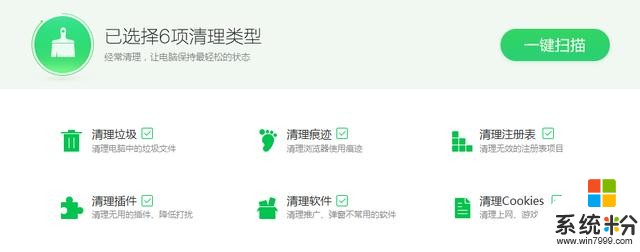
其實 Win10 自己也有清理工具的啊,而且全自動,甚至連問都不用問你一下就會自己將垃圾文件清理幹淨,哪裏需要裝一個某某衛士,還等它掃描刪除個半天這麼麻煩。
學霸君今天就教大家怎麼讓 Win10 自己清理垃圾文件,優化硬盤,時刻保持在流暢狀態。

首先我們打開開始菜單,點擊電源上的“設置”。
在“設置”頁麵點擊“係統”。
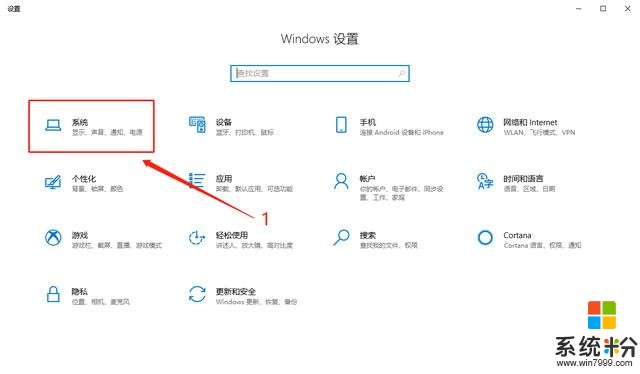
然後在左邊欄找到“存儲”,打開以後就可以看到一個類似於手機“存儲空間管理”的界麵,這裏詳細地寫出了你的軟件占了多少空間,你的桌麵文件占了多少空間,臨時文件又占了多少空間。
以學霸君的電腦為例,我自己都沒想到我的桌麵居然有 7.35 GB 的文件!
同時我們看到,Win10 的“存儲感知”功能是默認開著的,沒開的同學要先打開。
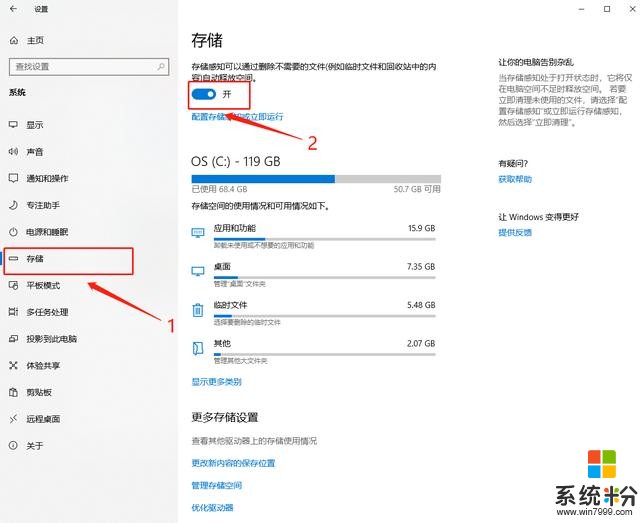
這個功能就是 Win10 自動清理垃圾文件的功能啦,不過這個功能默認是隻有在硬盤爆滿的時候才啟動,為了讓這個功能更好用,我們需要設置一下。
首先點擊開關下麵的“配置存儲感或立即運行”,
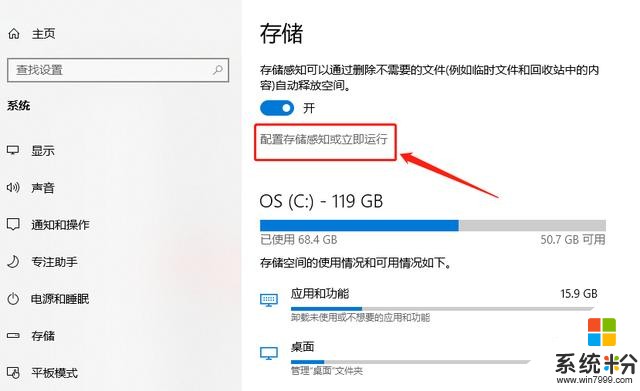
然後按照下圖的設置一樣:
(1)將運行存儲感知的周期設置為“每月”;
(2)將自動清理回收站的周期設置為“ 30 天”
(3)將自動清理下載文件夾的周期設置為“ 30 天”
(4)勾選刪除舊版本的 Windows
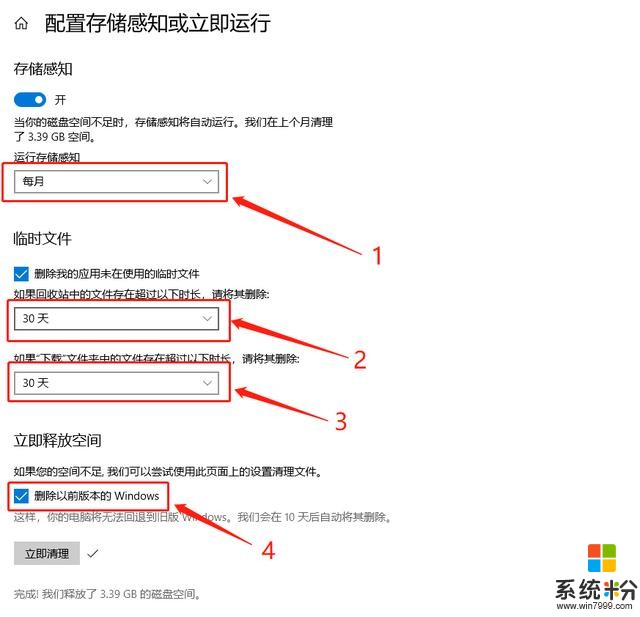
這樣你的電腦就會每隔一個月自動清理各項垃圾啦。
提醒一下,如果你習慣把重要的文件放在“下載”文件夾內,第三步就跳過吧。
然後我們再退回存儲的界麵,找到最下麵的“優化驅動器”。
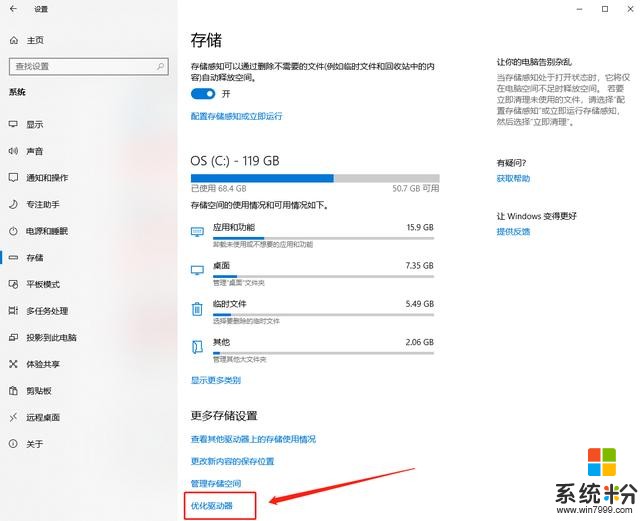
這個功能可以幫你管理各種 CDEF 盤中的文件分布,優化對電腦的整體速度有一定提升。
我們點擊“更改設置”。
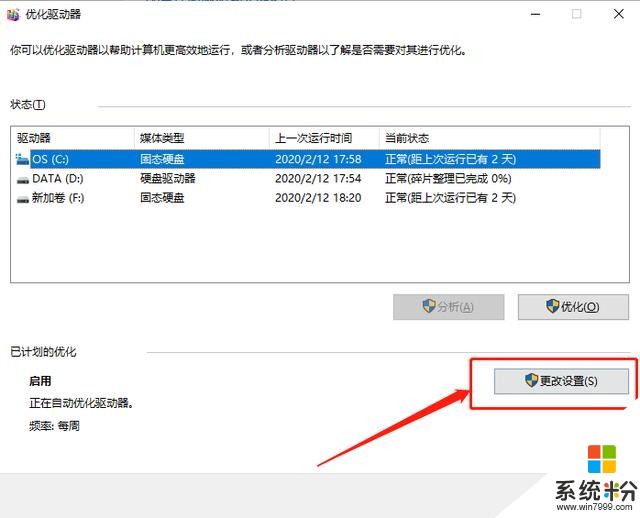
將優化的頻率設為“每周”一次。
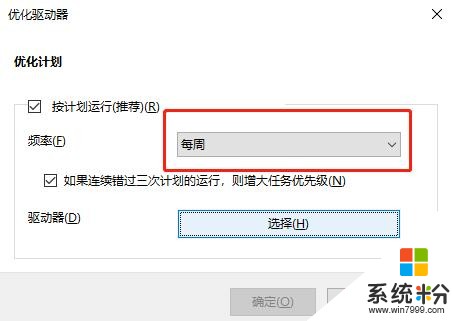
然後點擊下麵的“選擇”,在裏麵勾上“全選”,同時把下麵的“自動優化新驅動器”勾上。
最後確定就可以啦。
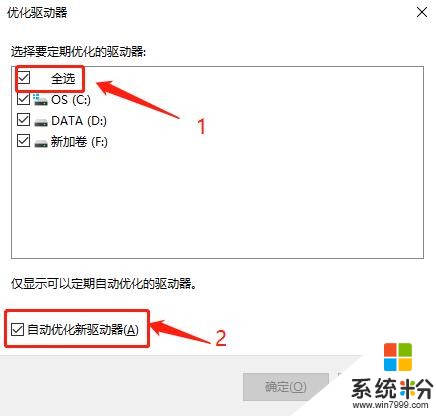
這樣設置對電腦運行速度有一定的幫助,同時也可以讓每一個盤有更多的空間。
如果設置完一個月之後你的 C 盤還是爆滿,那你可能需要參考一下學霸君之前寫的另一篇關於 C 盤清理的文章啦。
還想學什麼,在評論區告訴我吧。